Win10下NVIDIA显卡开机自启怎么禁止?Win10禁止NVIDIA显卡开机启动的方法
系统升级到Win10正式版后,很多用户就总想要获得极速的开机体验。可是,默认情况下,win10系统的NVIDIA显卡总会开机自动启动,很是耗时。这该怎么办呢?下面,小编就给大家分享Win10禁止NVIDIA显卡开机启动的具体方法。
推荐:Win10正式版免费下载
具体方法如下:
1、先提示一下,很多朋友在升级至WIN10后,特别是64位的,会发现开机启动时黑屏时间较长,如果是安装的NVIDIA的显卡,很多时候是因为显卡驱动的问题,建议更新至最新的显卡驱动,注意选对32位还是64位。
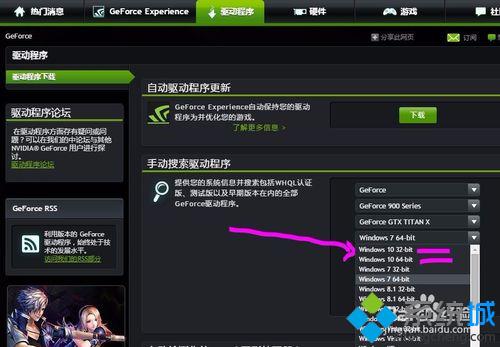
2、安装后,NVIDIA会默认开机启动,而实际上我们不需要NVIDIA默认启动,这样会占用一定的开机启动时间,怎么办呢?
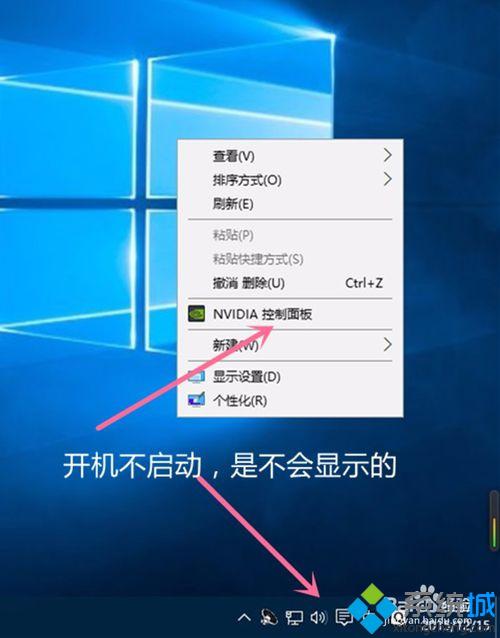
3、可以用一些软件来设置开机启动项,今天分享给大家的是没有安装软件来设置的,在Win10系统下,先找到键盘的WIN+R,先按住WIN 键不松再按R,具体看图。

4、打开运行,在选框内输入services.msc然后点击确定。
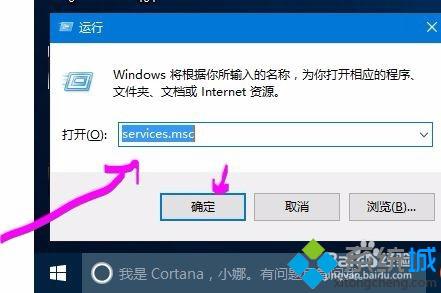
5、这时调出来的是 服务(本地),很多的程序服务项目都是在这里可以控制的,所以一定要记好如何调出服务的步骤。
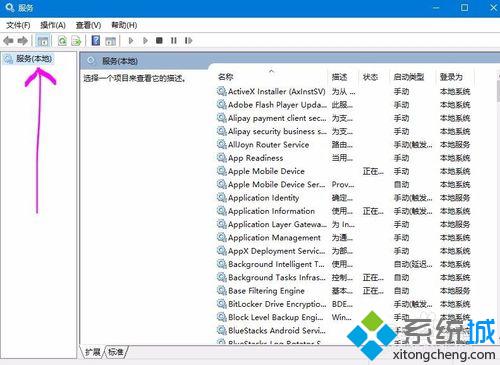
6、在服务的列表里面找出 “NVIDIA Display Driver Service”这个服务选项,具体看图。
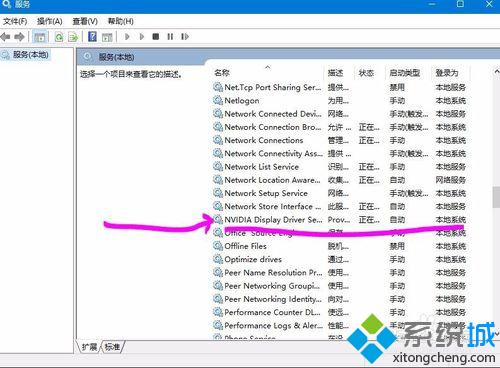
7、双击打开这个服务,然后把NVIDIA Display Driver Service服务的启动类型设置为禁用,选择停止服务,点击确定。如果想重新开启,重复1-6的步骤选择启动就好了。
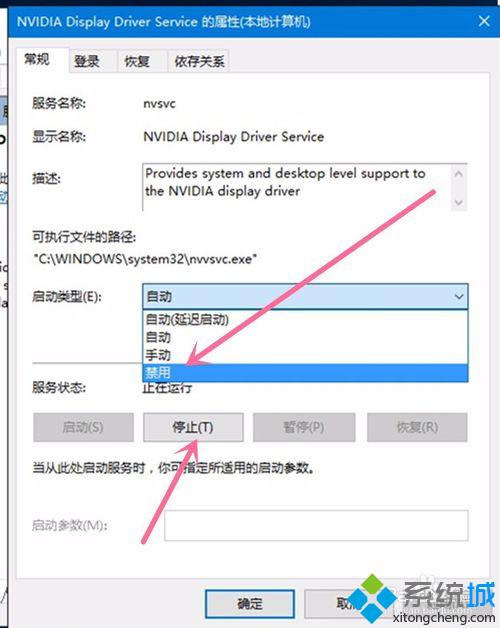
Win10禁止NVIDIA显卡开机启动的方法就介绍到这里了。想要获得极速开机体验的win10系统用户,不妨按照小编的方法进行设置!更多win10系统相关教程,请关注系统城:https://www.xitongcheng.com/
相关推荐:
windows10系统下鲁大师开机自启如何禁止 windows10设置禁止鲁大师开机启动的方法
相关教程:怎么开启显卡加速功能fdm http错误403 禁止猎豹wifi禁止开机启动ssd启动win7卡windowswin7网卡自动禁用我告诉你msdn版权声明:以上内容作者已申请原创保护,未经允许不得转载,侵权必究!授权事宜、对本内容有异议或投诉,敬请联系网站管理员,我们将尽快回复您,谢谢合作!










